Как да активирате и използвате разделен екран на Android 7.0 Nougat
Ето как да активирате разделен екран на Android 7.0 Нуга. Можете да използвате режим на разделен екран или режим на няколко прозореца, за да стартирате две приложения едновременно, като например гледане на видеоклипове в YouTube и чат с приятели. Първият изглед на приложението в горната половина на телефона ви, а вторият се появява в долната половина на екрана. Също така коригирайте размера на екрана, за да докоснете и задържите средния екран и плъзнете нагоре или надолу. Можете също да изтриете едно приложение от режим на разделен екран и да добавите друго приложение, което използва в момента. За да изтриете приложението от режим на разделен екран, докоснете опцията за изчистване на всички, за да го премахнете. Ако натиснете бутона за връщане назад, деактивирайте режима на разделен екран на устройства с Android nougat 7.0 и 7.1.
- Как да активирам фиксирането на екрана в Android 9 Pie
- Коригирайте разделения екран, който не работи на устройство с Android
2 начина за активиране на режим на разделен екран Android 7.0 Nougat
Вижте по-долу дадените методи за използване на режим с няколко прозореца на Android 7.0.

Етап 1: Във вашето устройство с Android 7.0 / 7.1 Nougat натиснете и задръжте дясната страна „Последни приложения“ квадратен бутон от началния екран.
Сега отваряне на последните приложения на вашето устройство. Само не забравяйте последните приложения.
Стъпка 2: Сега отидете в чекмеджето за приложения и докоснете приложението от скорошния списък с приложения, вече е избрано едностранно приложение на вашия екран

Можеш вижте горния екран на вашето устройство. Сега изберете друго приложение от скорошни приложения списък или ако трябва да използвате друго приложение, което не е в последните приложения, не се притеснявайте.
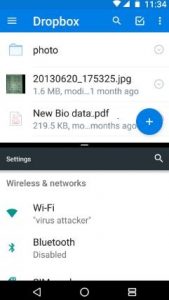
Отворете приложения от началния екран и изберете някое от любимите си приложения, които искате да видите в режим на разделен екран.
За да деактивирате режима на разделен екран, натиснете и задръжте иконата за режим на разделен екран отдолу вдясно на екрана на вашето устройство.
2nd Метод:
Етап 1: ОтварянеНастройки”.
Стъпка 2: Натисни "Относно телефона”Под системния раздел.
Превъртете надолу до края на страницата.
Стъпка 3: Натисни "Номер на компилация”Седем пъти, за да активирате режима за разработчици на устройства с Android Nougat 7.0 и 7.1.
Стъпка 4: Отново отидете в настройките и проверете дали тунерът на системния потребителски интерфейс е скрит или не.
Във вашето устройство Moto G4 Plus има скрита функция на системния потребителски интерфейс.

Различното устройство има различни настройки за активиране на System UI Tuner.

Стъпка 5: Натисни "Тунер на системния потребителски интерфейс”.
Можете да видите лентата на състоянието, Не безпокойте и други опции.

Стъпка 6: Натисни "Други”.

По подразбиране деактивирайте режима на разделен екран на вашето устройство.
Стъпка 7: Включете бутона за превключване на „Активиране на жеста за плъзгане на разделен екран“.
Сега отворете всички скорошни приложения и лесно задайте като режим на разделен екран на вашето устройство.
Това е всичко.Не забравяйте да споменете кой метод е работил за вас. Ако се сблъскате с някакъв проблем при изпълнението на горните стъпки за активиране на режима на разделен екран android 7.0 Nougat устройства, уведомете ни в полето за коментари по-долу. Ще бъде удоволствие да ви помогна.







